笔记本电脑打印机怎么连接
更新时间:2023-12-16 12:43:08作者:yang
笔记本电脑已经成为我们生活中必不可少的一部分,而打印机也是工作和学习中必不可少的辅助设备,很多人在使用笔记本电脑连接打印机的过程中常常遇到困惑和问题。如何正确地将笔记本电脑连接到打印机呢?本文将为大家介绍一些简单而有效的方法,帮助大家轻松实现笔记本电脑和打印机的连接,方便我们的工作和学习。无论是在家庭还是办公环境中,掌握这些连接技巧都是非常有用的。接下来让我们一起来了解如何实现笔记本电脑与打印机的无缝连接吧!
具体步骤:
1.点击打开桌面左下角【设置】选项,对打印机连接进行设置。
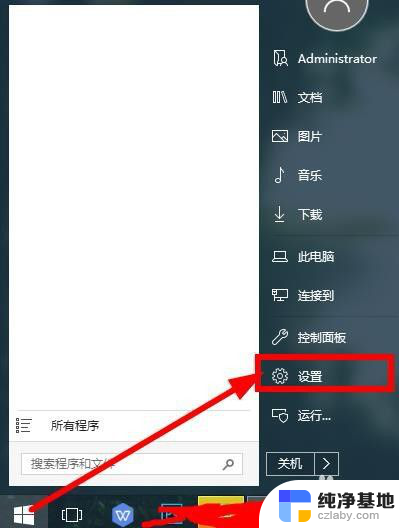
2.在弹出对话框找到【设备】,选择并打开。
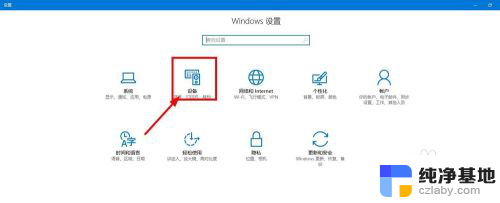
3.往下滑动界面,点击选择【打印机和设备】,查看当前已经连接的设备。

4.点击上方的【添加打印机】,已经连接的打印机可以点击【管理】。
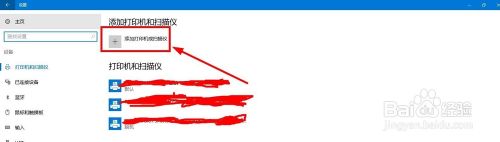
5.等待系统扫描可以连接的打印机,没有显示出来点击【我的打印机未在列表】。
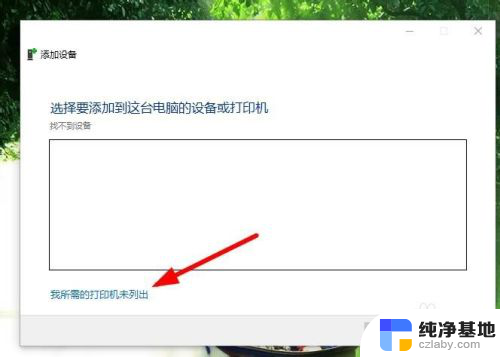
6.点击勾选【通过手动设置添加打印机】,然后点击【下一步】。
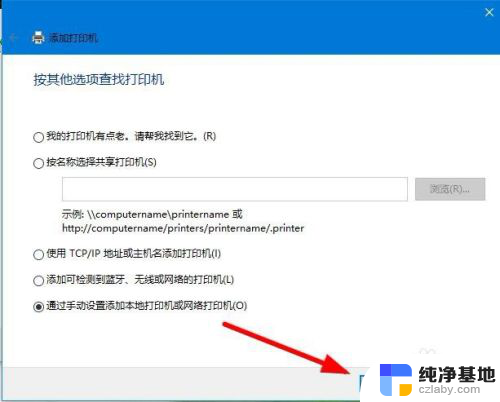
7.在打印机列表选择要安装的打印机品牌,点击【从磁盘安装】打开对应的驱动安装。
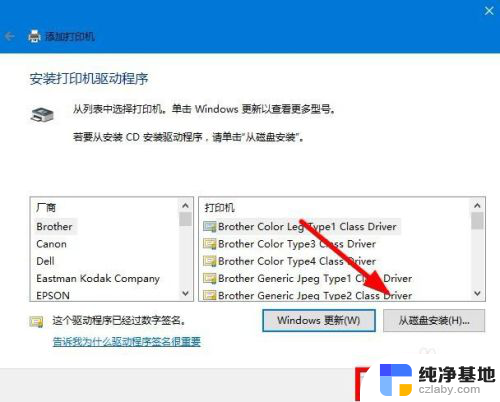
8.输入【打印机名称】,下方选择是否要共享打印机,继续点击【下一步】。
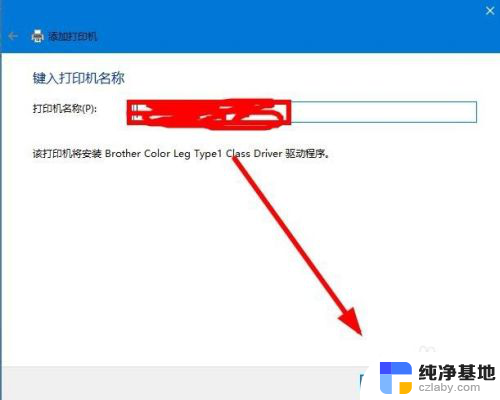
9.连接打印机完成,点击【打印测试页】检测打印机状态。最后点击【完成】即可。
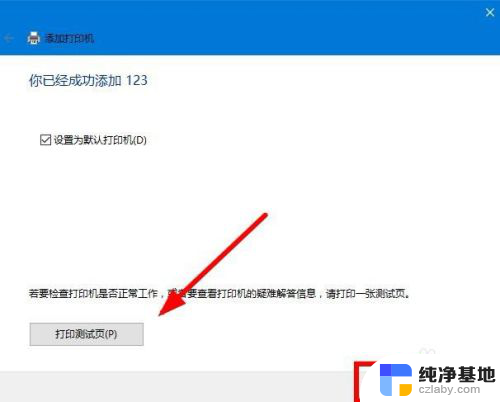
以上是关于如何连接笔记本电脑和打印机的全部内容,如果您遇到这种情况,您可以按照以上方法解决,希望这能对大家有所帮助。
- 上一篇: 电脑图标太小怎么放大
- 下一篇: 手机屏幕怎么投屏到电脑上
笔记本电脑打印机怎么连接相关教程
-
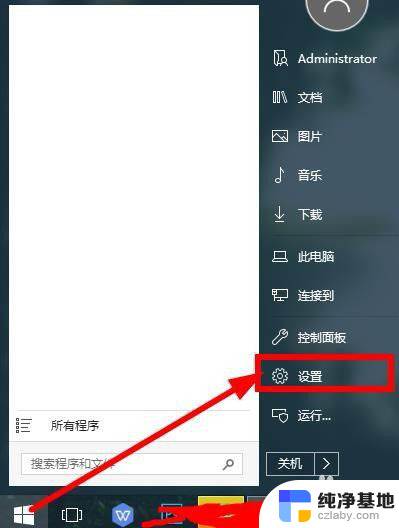 惠普打印机怎么连接笔记本电脑打印
惠普打印机怎么连接笔记本电脑打印2024-03-22
-
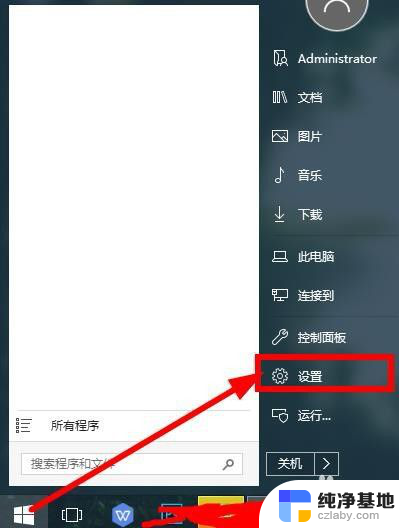 打印机如何连接笔记本电脑
打印机如何连接笔记本电脑2024-02-27
-
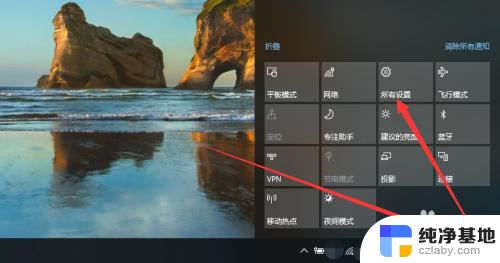 笔记本怎么连接无线打印机
笔记本怎么连接无线打印机2024-05-13
-
 打印机连接电脑脱机怎么办
打印机连接电脑脱机怎么办2024-04-08
电脑教程推荐